- Opciones claras: conservar archivos o borrarlo todo con reinstalación local o desde la nube.
- WinRE y arranque avanzado facilitan el restablecimiento cuando Windows no inicia.
- Preparativos esenciales: copia de seguridad, clave BitLocker y alimentación conectada.
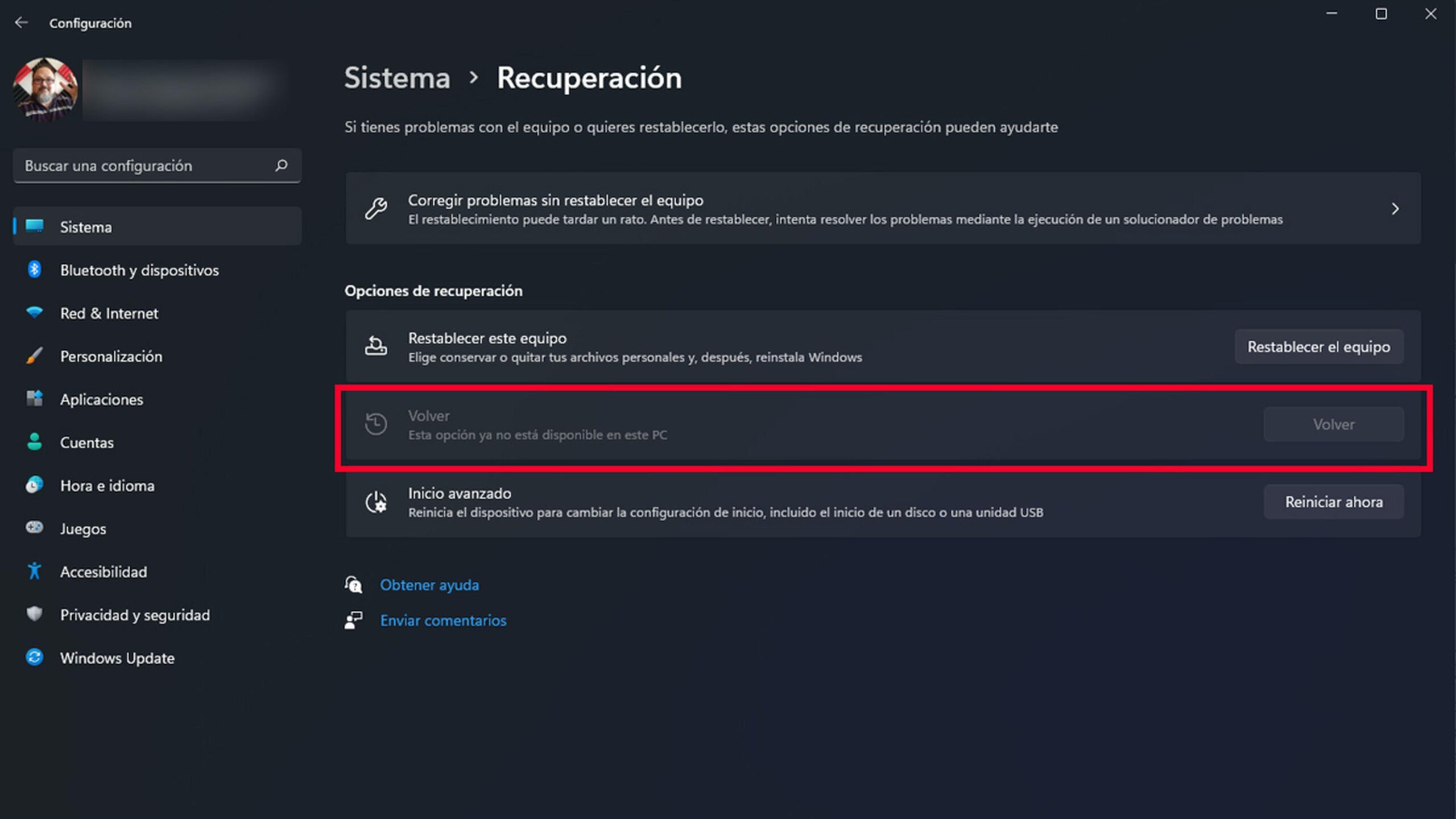
Cuando Windows 11 empieza a ir lento, se llena de errores o simplemente quieres empezar de cero, restablecer el PC a la configuración por defecto es la vía rápida y segura para solucionar problemas del sistema y devolver el sistema a un estado limpio. Es un proceso guiado que te permite conservar tus documentos o borrar absolutamente todo, según lo que necesites.
En esta guía encontrarás, con todo detalle, todas las opciones de restablecimiento (mantener archivos o eliminarlos, reinstalación local o descarga en la nube), los pasos desde Configuración y desde el Entorno de recuperación de Windows (WinRE), las opciones de arranque avanzado como el modo seguro, y respuestas a preguntas frecuentes para que no te dejes nada importante.
Qué significa volver a la configuración por defecto en Windows 11
Restablecer Windows 11 es una función integrada que reinstala el sistema operativo para dejarlo como nuevo, solucionando problemas de rendimiento y software que se resisten. Puedes elegir entre mantener tus archivos personales o borrarlo todo, además de decidir cómo se reinstala Windows.
Existen dos grandes elecciones al empezar: Mantener mis archivos o Quitar todo. La primera opción reinstala Windows y elimina aplicaciones y ajustes, pero conserva fotos, documentos y demás datos personales. La segunda borra usuarios, archivos, apps y configuraciones para una limpieza completa.
Además, durante el proceso podrás decidir el método de instalación: Reinstalación local (usa los archivos del propio equipo) o Descarga en la nube (baja una copia fresca de Windows). La descarga en la nube asegura tener la versión más reciente y es útil si faltan o están dañados los archivos locales.
Si optas por eliminar todo, hay un ajuste adicional llamado limpieza de datos. Esta función borra los archivos y realiza una limpieza de la unidad para dificultar su recuperación, ideal si vas a vender, regalar o reciclar el PC; puede tardar más, pero incrementa la seguridad.
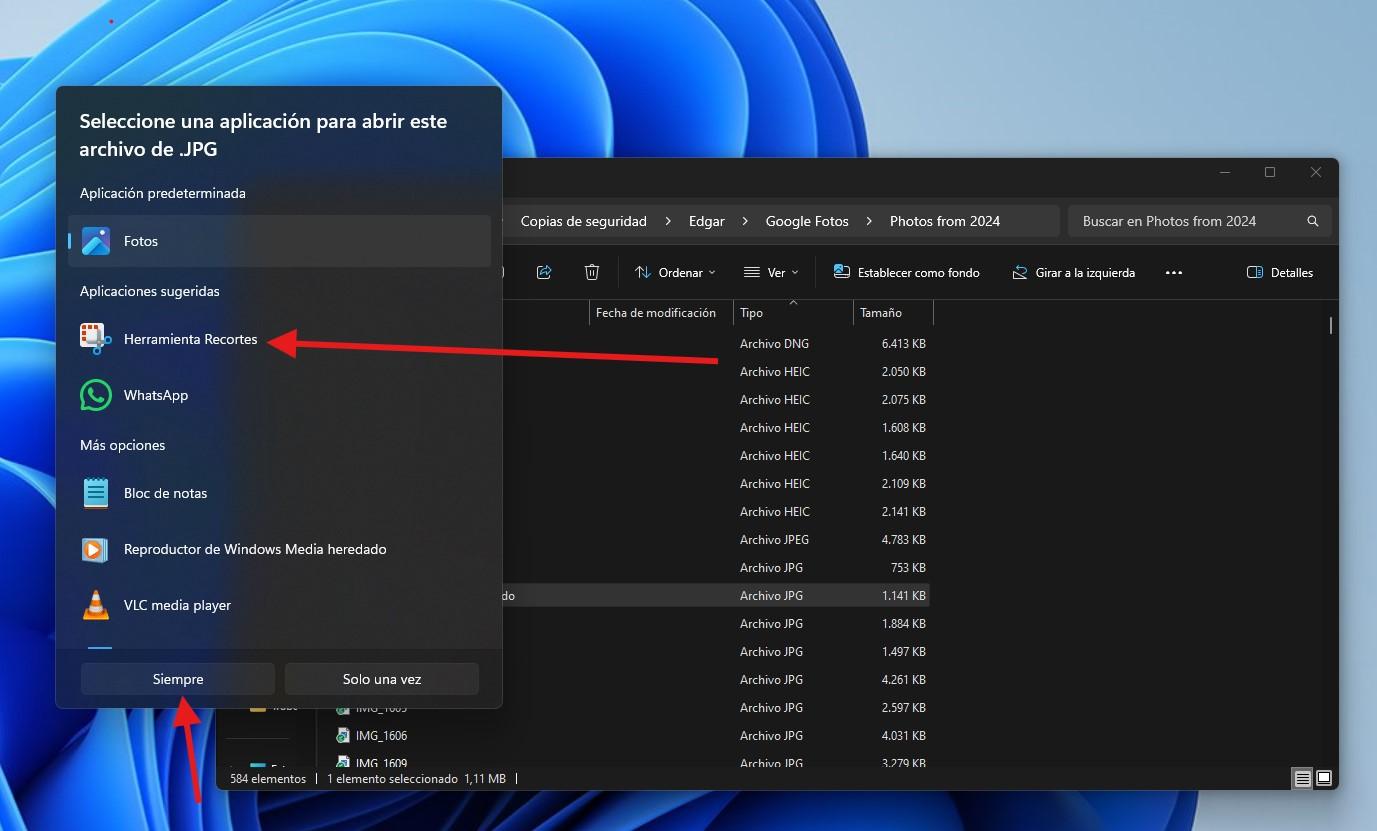
Preparativos clave antes de restablecer
Antes de tocar el botón de Restablecer, conviene asegurar lo importante. Lo ideal es realizar una copia de seguridad completa y, si puedes, una imagen del sistema para tener un salvavidas que te permita volver atrás si algo falla. Mira guías sobre cómo actuar cuando el equipo deja de funcionar para preparar tu copia.
Aunque vayas a elegir “Mantener mis archivos”, es sensato en una unidad externa o en la nube. De paso, guarda ajustes y recursos de tus programas (por ejemplo, plantillas, pinceles, perfiles de apps) que, tras la reinstalación, tendrás que volver a cargar manualmente.
Ten a mano contraseñas y licencias de software, ya que tras el proceso las aplicaciones se eliminan y tendrás que reinstalarlas. También es recomendable conectar el equipo a la corriente durante todo el restablecimiento para evitar cortes o apagados inesperados.
Si tu dispositivo usa cifrado de dispositivo o BitLocker, puede que Windows te pida la clave de recuperación para completar el proceso. Comprueba tu cuenta de Microsoft o el portal donde la guardaste con anterioridad para no quedarte bloqueado.
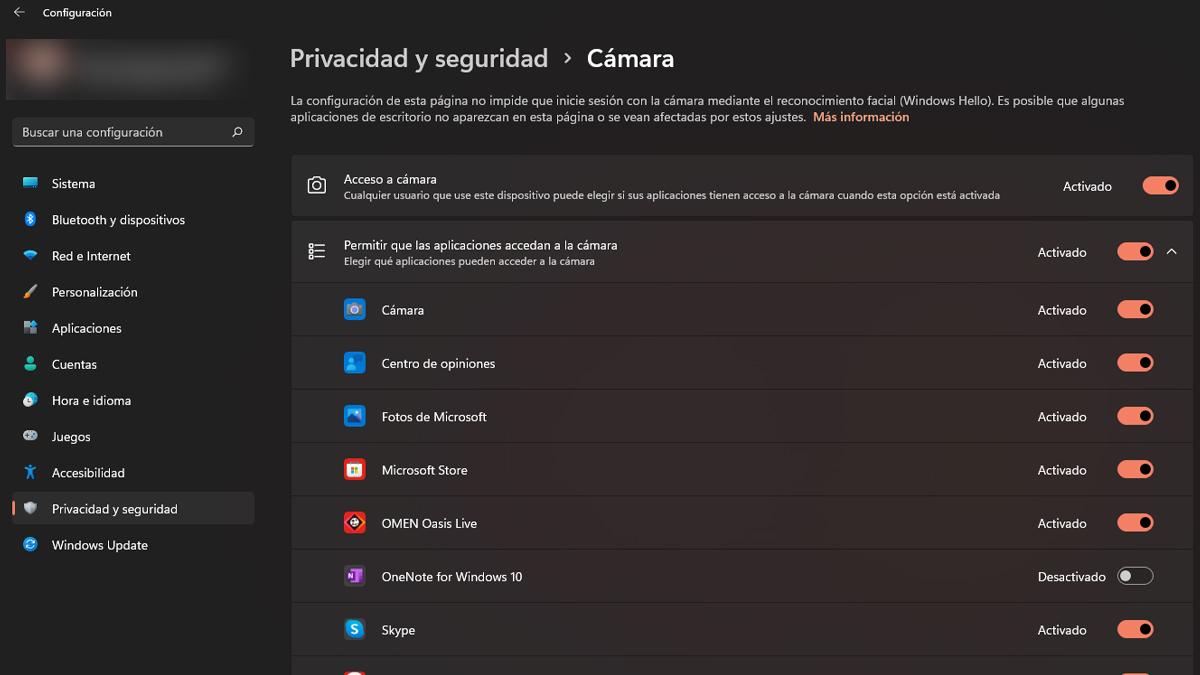
Cómo restablecer Windows 11 desde Configuración
Si puedes iniciar sesión con normalidad, este es el camino más directo. Irás guiado paso a paso por un asistente que te permite ajustar el tipo de restablecimiento y ver un resumen antes de confirmar.
Pasos rápidos: abre Inicio, entra en Configuración > Sistema > Recuperación y pulsa en Restablecer este PC. Al hacerlo, el sistema te preguntará si quieres Mantener mis archivos o Quitar todo, y a continuación si prefieres Descarga en la nube o Reinstalación local.
En la pantalla de opciones verás “Cambiar la configuración”. Desde ahí puedes activar la limpieza de la unidad, elegir la fuente de instalación y, en equipos de fabricante (por ejemplo, portátiles), decidir si restaurar las aplicaciones y configuraciones que venían con el PC. Si desactivas esta restauración, las utilidades del fabricante no se reinstalarán.
Al pulsar Siguiente aparecerá un resumen con lo que se va a hacer. Es el momento de revisar que todo está como quieres y pulsar Restablecer para comenzar. El PC se reiniciará y el proceso puede durar de 30 minutos a varias horas según el hardware y las opciones elegidas.
Cuando el sistema termine, verás la experiencia de configuración inicial (idioma, región, teclado). Inicia sesión con tu cuenta de Microsoft si procede y, si notas incidencias con la red tras el restablecimiento, prueba en Inicio > Configuración > Red e Internet > Configuración de red avanzada > Restablecimiento de red para regenerar los ajustes.
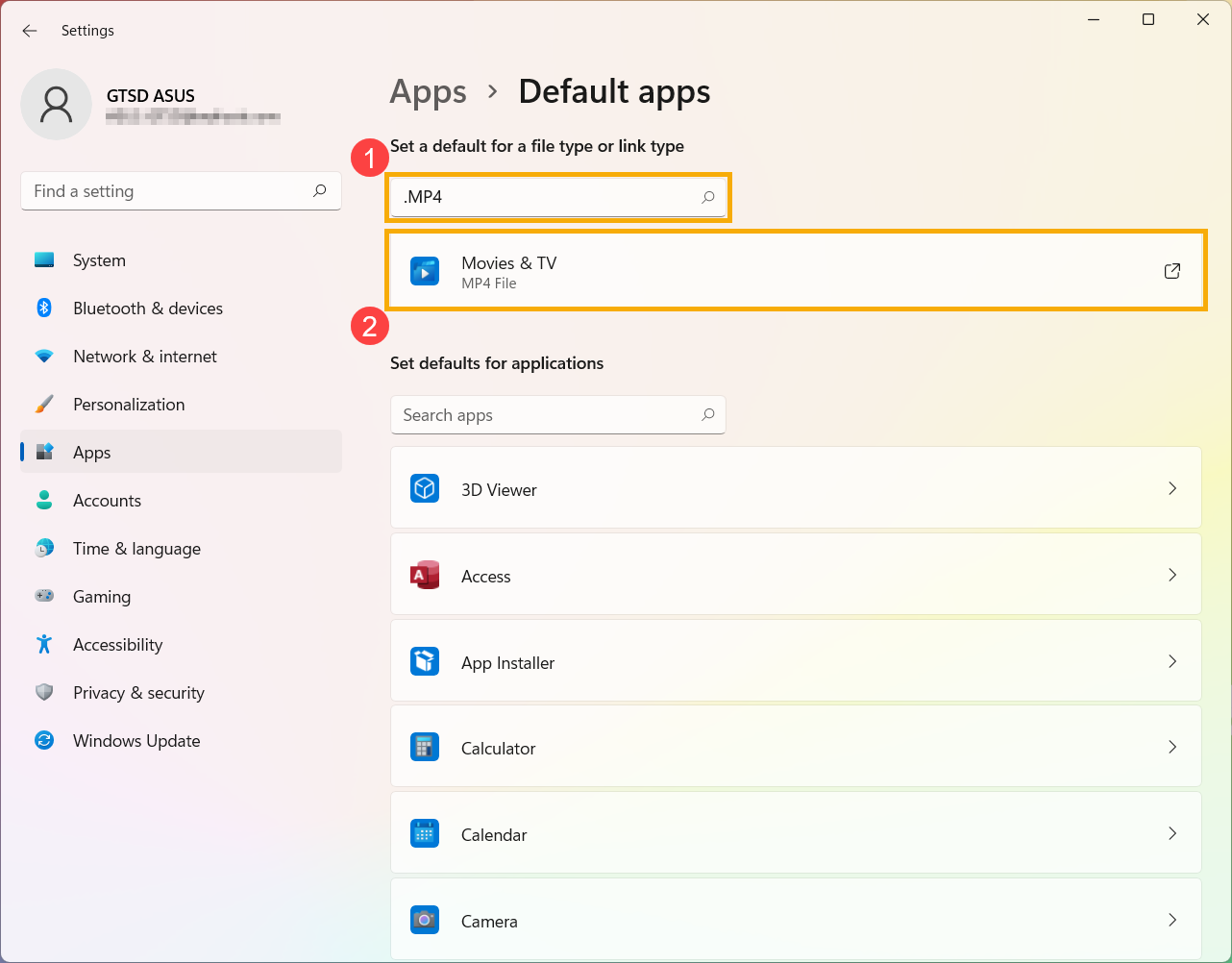
Cómo restablecer Windows 11 desde el Entorno de recuperación (WinRE)
Si Windows no inicia correctamente o la app de Configuración no abre, puedes lanzar el restablecimiento desde Windows RE. Este entorno de recuperación es perfecto cuando hay fallos graves o bucles de arranque.
Para entrar en WinRE desde la pantalla de inicio de sesión, mantén pulsada la tecla Shift mientras haces clic en Encendido > Reiniciar. En el menú de recuperación, elige Solucionar problemas > Restablecer este PC para comenzar con el asistente.
Igual que en Configuración, podrás escoger entre Conservar mis archivos o Eliminar todo. En algunos casos te pedirá seleccionar tu cuenta e introducir la contraseña. Después, decide el método: Reinstalación local o Descarga en la nube, muy útil si sospechas que los archivos del sistema están dañados.
Confirma con Restablecer y asegúrate de que el equipo está conectado a la corriente. Durante el proceso la pantalla puede quedarse negra o el PC reiniciarse varias veces: es normal, no fuerces el apagado para evitar un restablecimiento fallido.
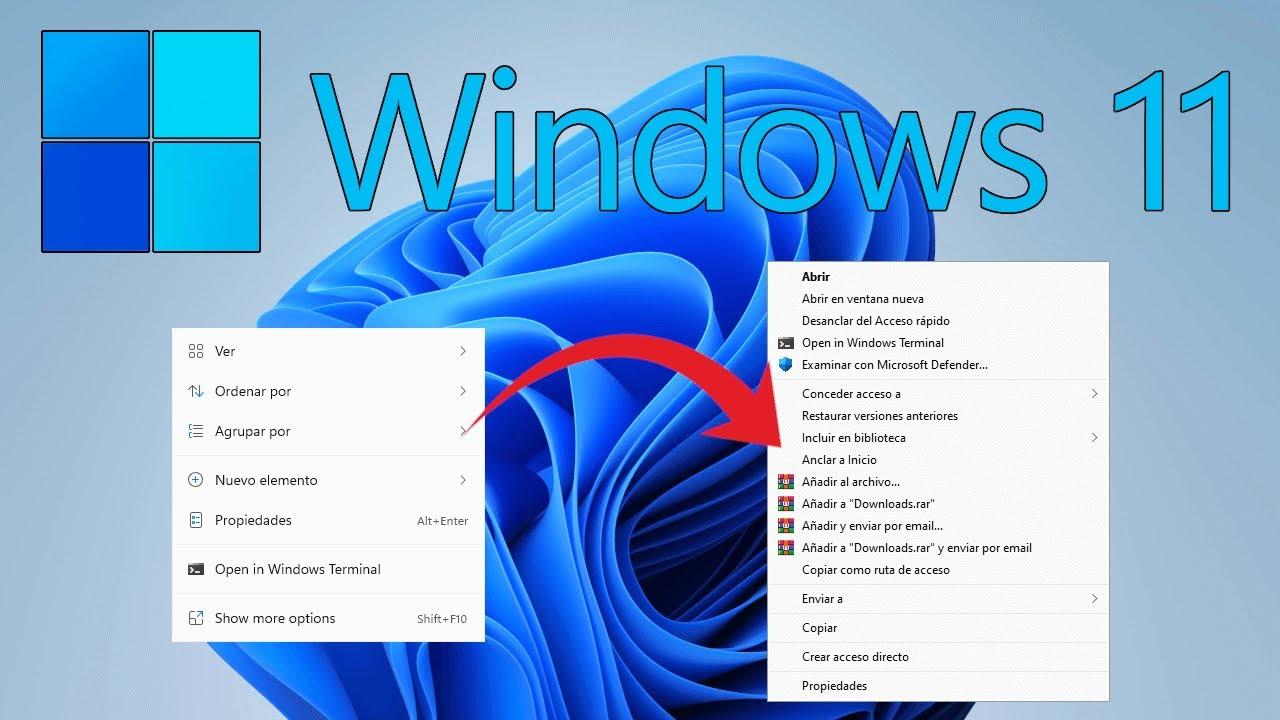
Configuración de inicio y Modo seguro: cuándo te ayudan
En algunos escenarios conviene modificar el modo de arranque para diagnosticar o preparar el terreno del restablecimiento. El modo seguro carga Windows con controladores y servicios básicos, ideal para detectar si el problema está en configuraciones o drivers de terceros.
Para cambiar las opciones de inicio, entra en WinRE y ve a Solucionar problemas > Opciones avanzadas > Configuración de inicio > Reiniciar. Al reiniciar aparecerá un menú con teclas numéricas o F1–F9 para elegir la opción deseada.
Estas son las opciones disponibles en Configuración de inicio: Habilitar depuración (modo de diagnóstico avanzado para profesionales), Habilitar el registro de arranque (genera ntbtlog.txt con los controladores cargados), y Habilitar vídeo de baja resolución (mantiene el driver de vídeo pero fuerza resolución y frecuencia bajas).
También puedes seleccionar Habilitar modo seguro, Modo seguro con funciones de red (añade conectividad) o Modo seguro con símbolo del sistema (sin interfaz gráfica). Otras opciones útiles son Deshabilitar la aplicación de firmas de controladores para instalar drivers con firmas no válidas, Deshabilitar la protección antimalware de inicio anticipado (ELAM) de forma temporal y Deshabilitar el reinicio automático tras error para evitar bucles.
Si no quieres cambiar nada, basta con pulsar Entrar para arrancar Windows en modo normal. Esta pantalla es especialmente práctica si sospechas que un driver de arranque o un ajuste de pantalla impide que Windows cargue con normalidad.
¿Windows sigue arrancando en modo seguro? Así sales
Normalmente, con un simple reinicio deberías volver al modo normal. Si no es así, hay un ajuste que puede haberse quedado activado y conviene desmarcar Arranque seguro desde la configuración del sistema.
Presiona Windows + R, escribe msconfig y pulsa Aceptar. En la pestaña Arranque, desmarca la casilla Arranque seguro dentro de Opciones de arranque, aplica los cambios y reinicia el equipo para volver al inicio estándar.
Cuando el restablecimiento falla: alternativas y consejos
Si al intentar el proceso aparece un mensaje del tipo “Windows no pudo restablecerlo…”, hay varias cartas que puedes jugar antes de tirar la toalla. Lo primero es probar con la Descarga en la nube en lugar de la reinstalación local, por si los archivos locales están dañados.
Si tu equipo tiene cifrado, asegúrate de localizar la clave de BitLocker antes de cualquier otro intento. Sin ella, el restablecimiento o ciertas acciones de recuperación podrían no completarse. Comprueba tu cuenta de Microsoft o donde la hubieras guardado.
Otra opción es crear y arrancar desde una unidad de recuperación o un medio de instalación. Este método permite entrar en WinRE incluso cuando el sistema no arranca, y desde ahí restablecer el PC o realizar una instalación limpia. Recuerda que este proceso elimina los archivos si eliges borrar todo.
En equipos OEM (como portátiles gaming o ultrabooks) suele haber opciones para restaurar aplicaciones y ajustes de fábrica. Si eliges no restaurarlas, tras el restablecimiento no tendrás las utilidades del fabricante y deberás bajarlas después desde su web de soporte.
Apunta también que, si pasaste de Windows 10 a Windows 11, al restablecer el dispositivo no podrás volver automáticamente a Windows 10 como parte de este proceso. Además, mantén el adaptador de corriente conectado y evita forzar apagados para no corromper la reinstalación.
Preguntas frecuentes
¿Puedo restablecer sin perder mis archivos? Sí. Elige la opción “Mantener mis archivos” para reinstalar Windows conservando documentos, fotos y datos personales. Se eliminarán aplicaciones y ajustes.
¿Cuánto tarda el restablecimiento? Depende del hardware y de si usas limpieza de datos o descarga en la nube. En general, puede ir de unos 30 minutos a varias horas, especialmente en equipos con discos lentos o cuando se limpia la unidad.
¿Sirve para corregir errores del sistema? A menudo sí. Muchos fallos de software, conflictos de controladores o problemas de configuración se solucionan al reinstalar. Si hay averías de hardware o daños profundos en el disco, quizá necesites medidas adicionales. Consulta soluciones rápidas para errores al restablecer si te encuentras con fallos.
¿Necesito una unidad de recuperación para restablecer? No es imprescindible. Puedes usar “Restablecer este PC” desde Configuración o hacerlo desde WinRE sin herramientas externas. La unidad de recuperación es útil si Windows no arranca.
¿Puedo restablecer sin iniciar sesión? Sí. Mantén pulsada la tecla Shift al seleccionar Reiniciar para abrir el menú de recuperación y desde ahí acceder a Restablecer este PC. En algunos pasos te pedirá la contraseña de una cuenta local.
¿Qué pasa con las apps del fabricante? En el asistente verás la opción para restaurarlas o no. Si eliges no restaurarlas, tras el proceso no estarán instaladas y deberás descargarlas desde el soporte del fabricante si las necesitas.
¿Conviene optimizar algo después? Tras el restablecimiento, actualiza Windows, instala controladores, tus apps imprescindibles y restaura tus archivos. Herramientas de mantenimiento pueden ayudar a mantener el rendimiento, pero prioriza siempre actualizaciones oficiales y copias de seguridad.
Dar marcha atrás y devolver Windows 11 a su estado original es más sencillo de lo que parece si conoces las opciones y preparas bien el proceso: con una copia de seguridad al día, la clave de BitLocker localizable si la usas, el equipo conectado a la corriente y eligiendo entre mantener archivos o borrarlo todo, puedes completar el restablecimiento desde Configuración o WinRE, e incluso apoyarte en el modo seguro y el arranque avanzado cuando toque diagnosticar.

